Windows 10은 기본 제공 Windows Installer를 사용하여 PC에서 소프트웨어를 설치, 유지 관리 및 제거합니다. 설치 프로그램에 결함이 있는 경우 소프트웨어 프로그램을 설치하거나 제거하려고 할 때 몇 가지 문제가 발생합니다. 그러면 InstallShield 오류 코드 1722가 나타납니다. 다른 다양한 시스템 문제로 인해 오류가 나타날 수도 있습니다.
InstallShield 1722 오류의 모든 잠재적 원인과 수정 사항을 알아보려면 계속 읽으세요.
오류 1722(Windows Installer 패키지 오류)의 원인은 무엇입니까?
이 오류의 잠재적 원인은 다음과 같습니다.
- 시스템 설정에서 Windows Installer가 비활성화되어 있습니다.
- PC에 누락되거나 손상된 시스템 파일이 있습니다.
- 잘못되거나 손상된 레지스트리 항목이 Windows Installer와 충돌합니다.
- 일부 소프트웨어 프로그램이 손상되었습니다.
1. 빠른 수정
자세한 솔루션을 계속 진행하기 전에 시도해 볼 수 있는 몇 가지 빠른 수정 사항이 있습니다.
- 오류가 발생하면 즉시 PC를 다시 시작하십시오.
- 앱을 업데이트하십시오. 새로운 기능을 추가하는 것 외에도 앱을 업데이트하면 시스템 버그를 수정하거나 제거하는 데 도움이 됩니다.
- Windows 문제 해결사를 실행합니다. Windows 시작 메뉴> PC 설정> 업데이트 및 보안> 문제 해결으로 이동합니다. . 프로그램 호환성 문제 해결사를 모두 실행합니다. 및 Windows 스토어 앱 문제 해결사 .
- PC를 청소하십시오. 간단한 디스크 정리를 통해 디스크 공간을 확보하고 앱을 효율적으로 실행할 수 있습니다. 이렇게 하면 Windows Installer 및 기타 프로그램의 문제를 해결하는 데 도움이 될 수 있습니다.
2. Windows Installer 활성화
Windows Installer가 사용 중지된 경우 소프트웨어 프로그램을 설치하거나 제거하는 데 어려움을 겪을 것입니다. 설치 프로그램을 활성화하려면 다음을 수행해야 합니다.
- Windows 키 + R 누르기 실행 명령 대화 상자를 엽니다.
- services.msc를 입력합니다. Enter를 클릭합니다. .
- 다음 화면에서 아래로 스크롤하여 Windows Installer 옵션.
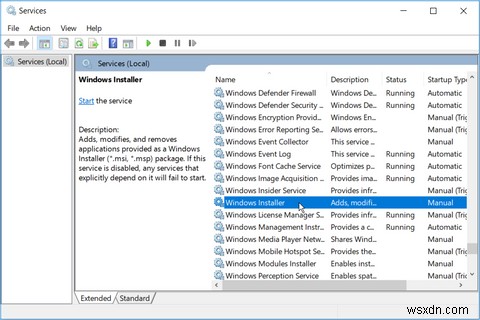
다음 화면에서 Windows Installer 시작 유형을 설정합니다. 수동으로 . 시작 누르기 버튼을 눌러 서비스를 활성화합니다. 적용을 선택합니다. 그런 다음 확인 이 변경 사항을 저장합니다.
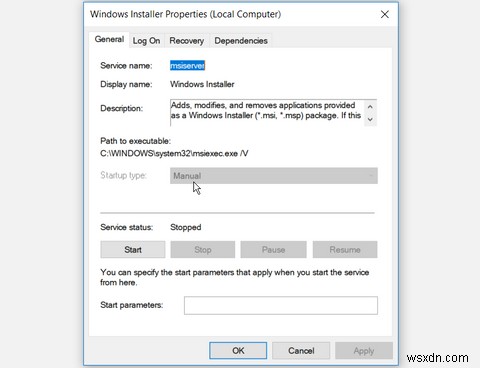
3. Microsoft 프로그램 설치 및 제거 문제 해결사 실행
레지스트리 키로 문제가 발생한 것으로 의심되는 경우 Microsoft의 프로그램 설치 및 제거 문제 해결사가 도움을 드릴 수 있습니다.
손상된 레지스트리 키를 수정하는 경우 레지스트리 클리너를 사용하면 안 됩니다. 이러한 프로그램을 실행하면 PC가 손상될 수 있습니다. 레지스트리 키를 삭제, 이동 또는 손상시키면 중요한 시스템 기능이 실패할 수 있습니다. 이로 인해 앱 설치, 실행 또는 제거에 문제가 발생할 수 있습니다.
프로그램 설치 및 제거 문제 해결사는 손상된 레지스트리 키를 검색하고 수정하는 데 도움이 될 뿐만 아니라 다른 시스템 파일도 수정합니다.
- 시작하려면 프로그램 설치 및 제거 문제 해결사를 다운로드하십시오.
- 문제 해결사를 두 번 클릭하여 실행합니다.
- 다음을 클릭합니다. 문제 해결 프로세스를 시작합니다.
- 표시되는 옵션에서 설치 중 또는 제거 옵션.
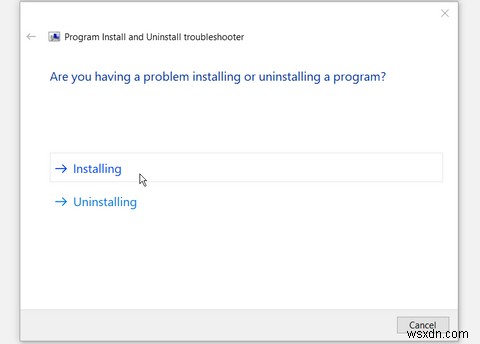
다음 창에서 문제가 발생한 프로그램을 선택하고 다음을 클릭합니다. . 목록에서 프로그램을 찾을 수 없는 경우 목록에 없음을 선택하세요. 옵션을 선택하고 프로그램을 검색합니다. 여기에서 화면 옵션에 따라 문제 해결 프로세스를 완료합니다.
4. Windows Installer 등록 취소 및 재등록
- Windows 키 + R 누르기 실행 명령 대화 상자를 엽니다.
- CMD 입력 그런 다음 Ctrl + Shift + Enter를 누릅니다. 상승된 명령 프롬프트를 열려면
- Windows Installer의 등록을 일시적으로 취소하려면 다음 명령을 입력하고 Enter를 클릭합니다. :
msiexec /unreg이 프로세스가 완료되면 이제 Windows Installer를 다시 등록할 수 있습니다. 이렇게 하려면 다음 명령을 입력하고 Enter를 클릭합니다. :
msiexec /regserver이 변경 사항을 저장하려면 PC를 다시 시작하십시오.
5. SFC 및 DISM 도구 사용
이 오류는 손상된 시스템 파일로 인해 발생할 수 있으므로 SFC 및 DISM 도구를 사용하여 문제를 해결할 수 있습니다. SFC는 PC에서 누락되거나 손상된 시스템 파일을 검색하고 DISM은 이러한 수정에 사용되는 시스템 이미지를 검색합니다. 이 경우 DISM을 먼저 실행하여 SFC가 올바르게 작동하는지 확인해야 합니다.
- 시작하려면 Windows 키 + R을 누르십시오. CMD를 입력합니다. .
- Ctrl + Shift + Enter 누르기 상승된 명령 프롬프트를 열려면
- 다음 명령을 입력하고 Enter 키를 누릅니다. :
DISM /Online /Cleanup-Image /ScanHealth스캔이 완료되면 다음 명령을 입력하고 Enter 키를 누릅니다. :
DISM /Online /Cleanup-Image /RestoreHealth스캔이 완료될 때까지 기다렸다가 PC를 다시 시작하세요.
이전 단계에 따라 명령 프롬프트를 엽니다. 다음 명령을 입력하고 Enter를 클릭합니다. :
sfc /scannow스캔이 완료될 때까지 기다리십시오. 여기에서 명령 프롬프트를 닫고 PC를 다시 시작하십시오.
6. 안전 모드에서 프로그램 설치
안전 모드에서 소프트웨어 프로그램을 설치하여 이 문제를 해결할 수 있습니다. 이렇게 하면 문제가 설치된 소프트웨어 또는 PC의 손상된 하드웨어 구성 요소로 인해 발생하는지 확인하는 데 도움이 됩니다.
안전 모드로 부팅하는 즉시 오류가 더 이상 발생하지 않는다면 드라이버나 소프트웨어 프로그램이 문제의 원인이라고 말하는 것이 안전합니다.
- 시작하려면 Windows 시작 메뉴> PC 설정> 업데이트 및 보안으로 이동합니다. .
- 복구 선택 옵션.
- 고급 시작 아래 옵션에서 지금 다시 시작을 클릭합니다. 단추.
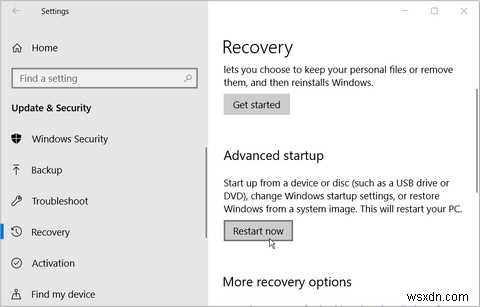
그러면 복구 환경에서 PC가 다시 시작됩니다.
표시되는 화면에서 고급 옵션을 선택합니다.> 시작 설정 그런 다음 다시 시작을 누릅니다. 단추. 마지막으로 F4를 클릭합니다. PC를 안전 모드로 부팅할 수 있는 키 .
7. 클린 부팅 수행 및 타사 제거 프로그램 사용
클린 부팅을 수행하여 이 오류를 일으킬 수 있는 다른 프로그램을 격리할 수 있습니다. 이 프로세스는 모든 타사 응용 프로그램이 비활성화된 상태에서 PC를 부팅하기만 하면 됩니다. 또한 최소한의 필수 드라이버 및 프로그램으로 PC를 시작합니다. 이렇게 하면 소프트웨어 프로그램을 설치하거나 제거할 때 발생하는 충돌을 제거하는 데 도움이 됩니다.
문제가 있는 소프트웨어 프로그램을 식별하면 타사 제거 프로그램을 사용하여 제거할 수 있습니다. 이렇게 하면 PC에 추가 문제를 일으킬 수 있는 잔여 파일이 남지 않도록 하는 데 도움이 됩니다.
다른 모든 방법이 실패하면 Windows 업데이트를 고려해야 합니다. 이렇게 하면 이 문제 및 기타 중요한 시스템 문제를 해결하는 데 도움이 됩니다.
Windows 10에서 소프트웨어 프로그램을 쉽게 설치 및 제거
Windows Installer 패키지 오류 1722는 매우 짜증날 수 있지만 이제 쉽게 해결할 수 있습니다. 이 오류 메시지 또는 기타 유사한 오류 메시지로 인해 앱을 쉽게 설치하거나 제거할 수 있습니다.
